4 Cara Mengembalikan Foto yang Terhapus di Hp
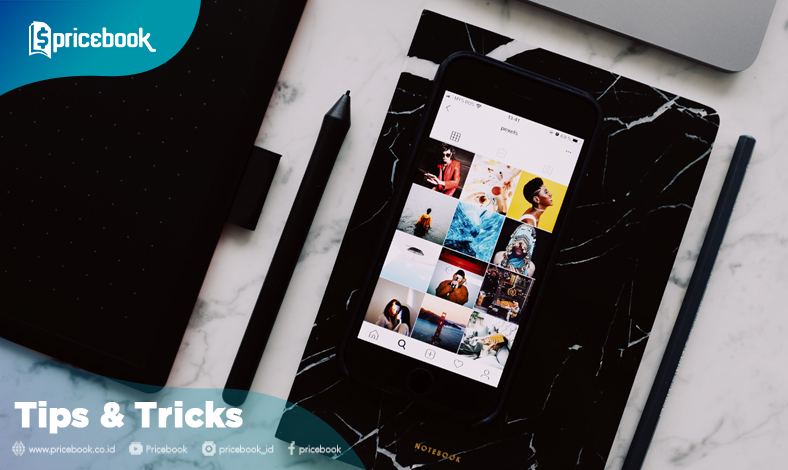
Menghapus foto mungkin menjadi salah satu hal yang pertama kali terlintas saat kapasitas penyimpanan di hp penuh. Tapi bagaimana jika ada foto penting yang ikut terhapus?
Tidak perlu panik, karena kita masih bisa mengembalikan foto yang terhapus tersebut dengan cara yang mudah. Cara mengembalikan foto yang terhapus di hp ini cukup beragam.
Tapi disini Pricebook akan coba berikan cara mengembalikan foto yang terhapus di hp termudah dan cepat untuk dilakukan. Apa saja? Simak ulasannya di bawah ini.
Cara Mengembalikan Foto yang Terhapus
1. Menggunakan Google Photos
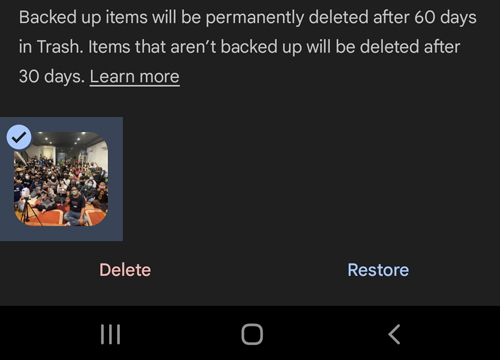
Google Photos menjadi salah satu cara yang paling ampuh untuk mengembalikan foto yang terhapus di hp. Pasalnya, Photos merupakan aplikasi Google yang biasanya sudah tersemat di dalam hp Android.
Jika memang belum ada, Anda bisa menginstal Google Photos dari Play Store. Untuk mengembalikan yang terhapus berjalan lancar, pastikan Anda sudah mengaktifkan fitur ‘backup & sync’ di aplikasi Photos.
Jika sudah aktif, berikut cara mengembalikan foto yang hilang di hp :
a. Buka aplikasi Google Photos di hp
b. Pilih ‘Library’ yang ada di bagian bawah
c. Pilih ‘Trash’ atau ikon tempat sampah
d. Sentuh dan tahan foto yang ingin dikembalikan beberapa
e. Lalu pilih ‘Restore’ yang ada di bagian bawah
f. Tunggu hingga proses selesai
Jika proses selesai, cek foto yang terhapus apakah sudah ada di galeri atau belum.
2. Menggunakan DigDeep Image Recovery
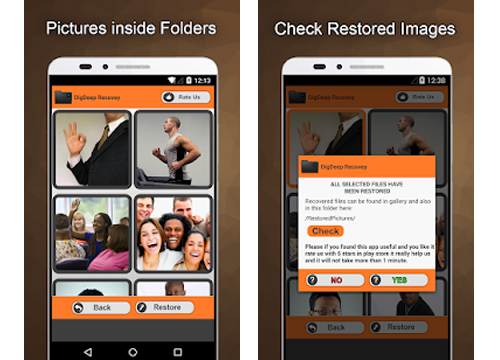
Cara mengembalikan foto yang terhapus di hp lain yang kami rekomendasikan adalah menggunakan DigDeep Image Recovery, yaitu aplikasi photo recovery yang cukup populer karena penggunaannya yang mudah.
Yang harus di catat, aplikasi ini khusus untuk mengembalikan file foto saja. Berikut cara menggunakannya :
a. Instal aplikasi DigDeep Image Recovery di Play Store
b. Jalankan aplikasi dan akan langsung memulai proses pindai untuk mencari foto-foto yang terhapus.
(Dalam beberapa kasus, proses pemindaian ini akan selesai dalam hitungan detik. Namun kembali lagi, hal tersebut bergantung pada spek perangkat yang digunakan, besaran kapasitas foto yang terhapus, serta jumlah keseluruhan foto yang terhapus).
c. Setelah proses pemindaian selesai, buka folder yang muncul lalu klik gambar/foto yang hendak dikembalikan
d. Lalu klik recover atau pulihkan, dan foto pun akan kembali pada hp Android
DigDeep Image Recovery terkadang akan menampilkan foto/gambar yang memang ada/sudah ada di dalam perangkat hp juga. Ini wajar karena aplikasi ini memang memindai semua file foto.
3. Menggunakan DiskDigger Photo Recovery
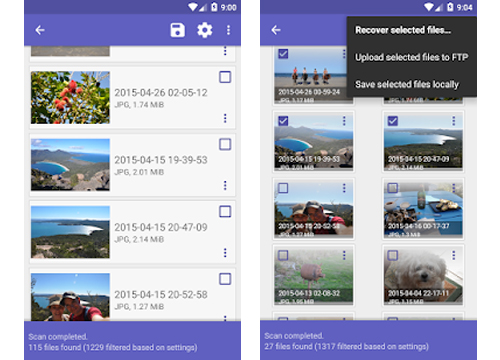
Aplikasi ini ada dua macam, yang gratis dan berbayar. Versi premium dari DiskDigger Photo Recovery dibanderol dengan harga yang cukup terjangkau, USD 2,99.
Aplikasi ini kami rekomendasikan untuk mengembalikan foto dalam jumlah yang banyak sekaligus.
Berikut ini cara menggunakan aplikasi DiskDigger Photo Recovery:
a. Unduh aplikasi DiskDigger Photo Recovery dan langsung jalankan aplikasi tersebut.
b. Pilih partisi memori mana yang kamu ingin gunakan.
c. Pilih file foto yang hendak dipulihkan, dan pilih formatnya (GIF, PNG, JPG).
d. Setelah itu klik tombol OK untuk memulai proses pencarian terhadap file foto yang terhapus.
e. Tunggu beberapa saat hingga proses tersebut berakhir
f. Saat proses pemindaian selesai, pilih beberapa foto yang akan dipulihkan
g. Klik recover untuk memulai proses pemulihan.
Catatan: Bila ingin memulihkan semua foto yang ada, kamu tidak perlu klik satu persatu, cukup pilih centang pada kotak ‘pilih semua’ dan dilanjutkan dengan klik recover.
4. Menggunakan Restore Image
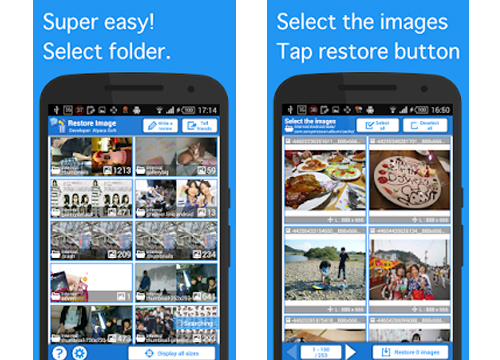
Restore Image adalah salah satu aplikasi andalan AlpacaSoft yang cukup terkenal untuk urusan memulihkan gambar/foto yang terhapus. Proses pemulihannya pun hampir sama dengan yang lainnya.
Satu hal yang pasti, aplikasi ini sangat user friendly dan tidak memerlukan akses root saat hendak menjalankan fungsinya. Berikut cara mengembalikan foto menggunakan aplikasi ini :
a. Install aplikasi Restore Image dan jalankan
b. Mulai proses pemindaian atau scan
c. Setelah pemindaian selesai, pilih foto yang hendak di pulihkan
d. Klik recover dan foto akan kembali muncul di galeri hp. Mudah dan cepat.
Namun perlu dicatat, tidak semua foto/gambar yang terhapus bisa dipulihkan oleh aplikasi ini. Beberapa diantaranya mungkintidak lolos proses pemindaian sehingga foto terhapus tersebut tidak dapat dikembalikan.
Backup Foto Lebih Aman
Setelah tahu cara mengembalikan foto yang terhapus di hp, kita juga perlu tahu bagaimana cara backup foto untuk menghindari terjadinya penghapusan foto secara tidak sengaja.
Sebagai tahap pencegahan akan kemungkinan terjadinya hal tersebut, kami menyarankan agar menggunakan layanan penyimpanan cloud yang banyak tersedia secara online.
Beberapa layanan penyimpanan cloud yang kami rekomendasikan adalah Google Drive, Backblaze, DropBox, dan Mega.nz. Kami berharap, cara mengembalikan foto yang terhapus di hp di artikel ini dapat membantu yaa. Selamat mencoba!















